| Win11如何更改默认下载路径?Win11更改默认下载路径的方法 | 您所在的位置:网站首页 › android11迅雷下载路径 › Win11如何更改默认下载路径?Win11更改默认下载路径的方法 |
Win11如何更改默认下载路径?Win11更改默认下载路径的方法
|
当前位置:系统之家 > 系统教程 > Win11如何更改默认下载路径?
Win11如何更改默认下载路径?Win11更改默认下载路径的方法
时间:2022-07-30 09:00:51 作者:永煌 来源:系统之家 1. 扫描二维码随时看资讯 2. 请使用手机浏览器访问: https://m.xitongzhijia.net/xtjc/20220730/247305.html 手机查看 评论 反馈  网盘下载
大地系统 Ghost Win11 22H2 64位 最新正式版 V2022.07
网盘下载
大地系统 Ghost Win11 22H2 64位 最新正式版 V2022.07
大小:5.38 GB类别:Windows 11系统 一般情况微软系统中下载的各种文件或软件都是有一个默认路径的,这样可以方便用户去查看所下载的东西,那么想要更改这个下载路径应该怎么去操作嗯?下面就和小编一起来看看Win11系统去更改默认下载路径的方法吧。 Win11更改默认下载路径的方法 1、首先打开左下角开始菜单。
2、接着打开其中的“设置”。
3、然后进入“存储”选项。
4、随后展开高级存储设置,打开“保存新内容的地方”。
5、在其中修改新内容的保存路径。
6、修改好之后,打开文件资源管理器,右键下载文件夹选择“属性”。
7、最后在“位置”里选择“移动”就能更改默认下载路径了。
Win11壁纸变黑怎么办?Win11壁纸变黑了的解决方法 下一篇 > Win11怎么修改关机界面颜色?Win11修改关机界面颜色的方法 相关教程 Win11如何删除搜索框内图标?Win11删除搜索框... Win11休眠后无法进入桌面怎么办?Win11桌面休... Win11无限重启不能开机怎么办?Win11无限重启... Win11虚拟内存无法从c盘改为d盘怎么办?无法... Win11系统设置界面忽冷忽热怎么办?Win11老是... 戴尔Windows11键盘灯怎么开?戴尔Windows11键... 联想Win11新电脑开机怎么跳过连接网络?联想W... 戴尔Windows11怎么退回Windows10? 腾讯游戏安全组件运行时发生异常怎么办?游戏... Win11如何屏蔽“同意个人数据跨境传输”的提...
最新Win11跳过联网激活的三种方法! 
Win11内核隔离有必要开吗?Win11内核隔离怎么打开? 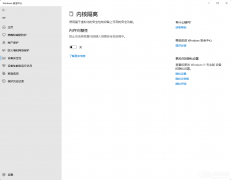
内存完整性是什么意思?内存完整性怎么开启/关闭 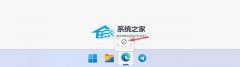
Win11 version 22h2更不更新?Win11 version 22h2是什么版本? 发表评论共0条  没有更多评论了
没有更多评论了
评论就这些咯,让大家也知道你的独特见解 立即评论以上留言仅代表用户个人观点,不代表系统之家立场 |
【本文地址】
公司简介
联系我们






